Internet Download Manager(简称IDM)默认支持的浏览器有很多,比如使用较为广泛的有IE浏览器、Chrome浏览器以及Opera浏览器等。使用这些所被支持的浏览器的朋友们,能够在下载文件时通过IDM将时间缩短数倍。
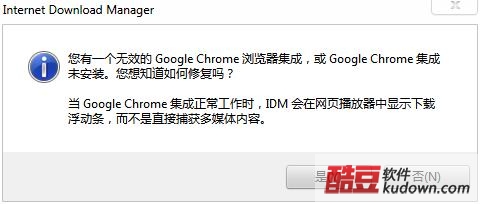
图 1:IDM无效浏览器集成提示
但是根据一些使用Chrome的朋友反映,在使用Chrome下载网页中的文件时,总会出现浏览器集成无效的提示,遇到这种情况时该如何解决呢?接下来,小编就带领大家一起解决这个问题。
方法一:
首先,先检查计算机中安装的Internet Download Manager是否为新版本,或者当前安装的版本是否支持Chrome浏览器。
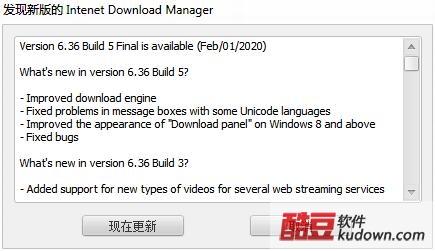
图 2:检查更新版本
在IDM的“选项”设置中,查看捕获浏览器行为的选项中是否有Chrome;如果没有的话在前面的选框中打钩选中即可。
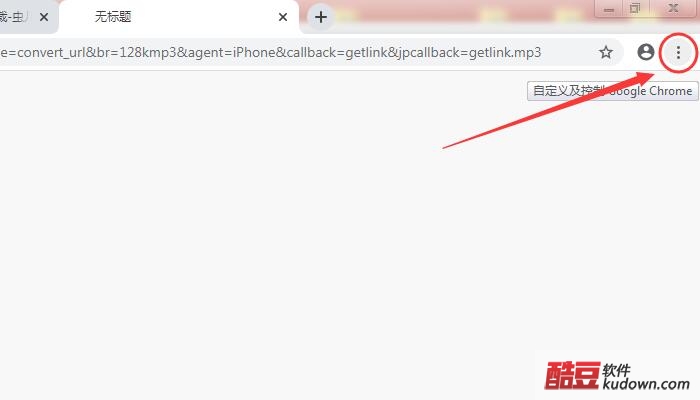
图 3:查看支持的浏览器中是否有Chrome
方法二:
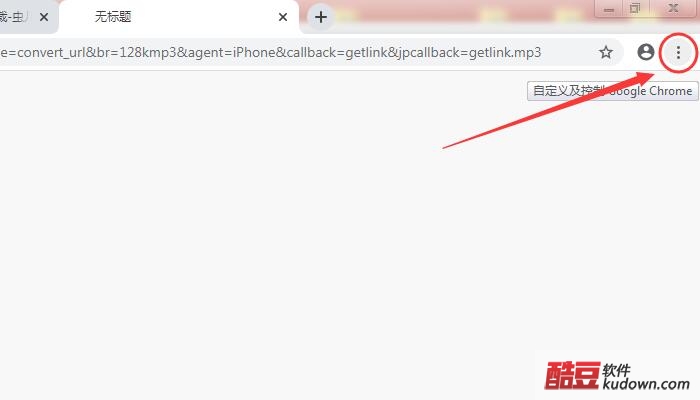
图 4:Chrome自定义及控制
第一步:如果使用方法一没有解决问题的话,可以在Chrome浏览器的“自定义及控制”设置中选中“更多工具”→“扩展程序”。
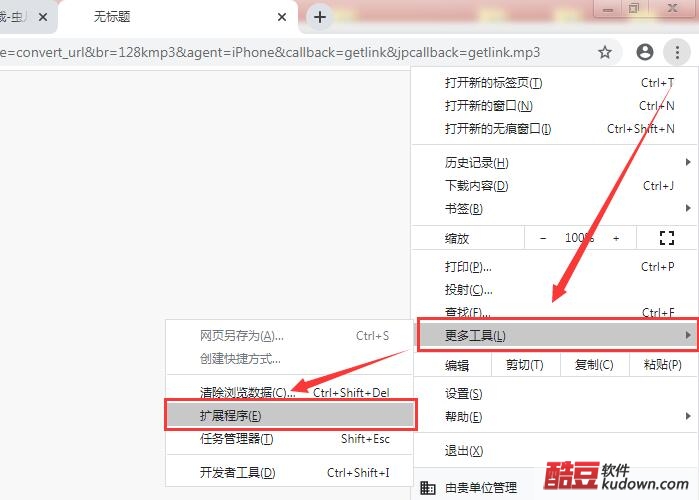
图 5:Chrome“更多工具”→“扩展程序”
第二步:在扩展程序页面中,选中IDM的浏览器集成设置,点击“详细信息”。
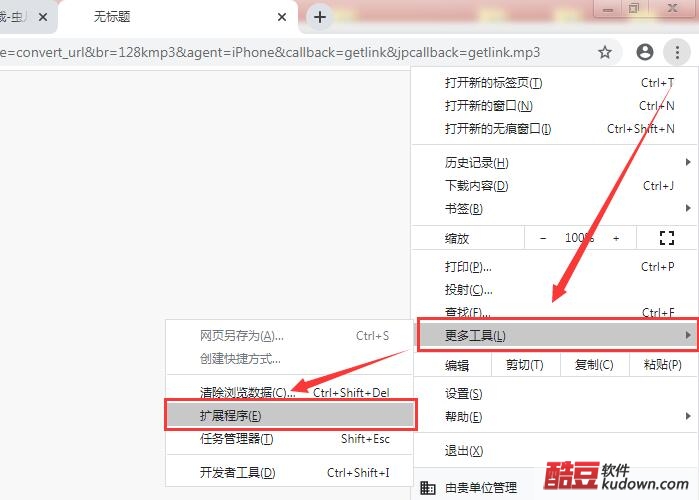
图 6:详细信息设置
第三步:将扩展程序更改至“启用”状态。
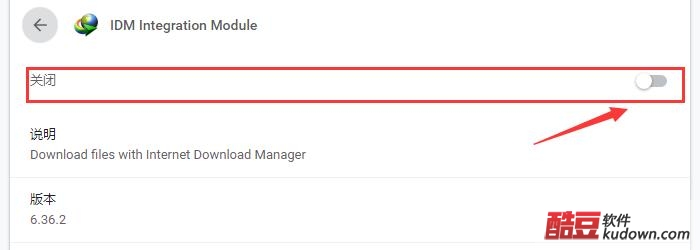
图 7:启用浏览器插件
然后在“有权访问的网站”选项一栏选择“在所有网站”,方便IDM自动读取与保存用户所访问页面的数据。
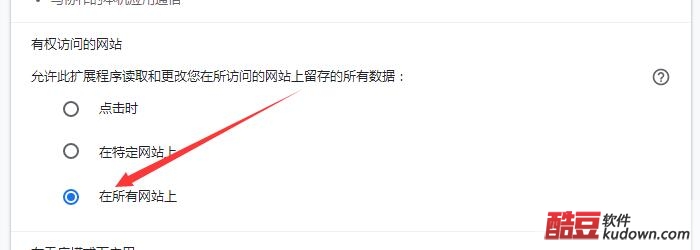
图 8:允许留存所访问网站的数据
同时,如果大家在平时使用“无痕模式浏览”较多,则需要打开下方的“在无痕模式下启用”权限。

图 9:在无痕模式下启用
通过以上两种解决方法,相信大家都已经完美地解决Chrome浏览器集成无效的问题了。IDM的性能大家是有目共睹的,在下载时更多地利用其来提高效率、节省时间是非常不错的选择。
以上。
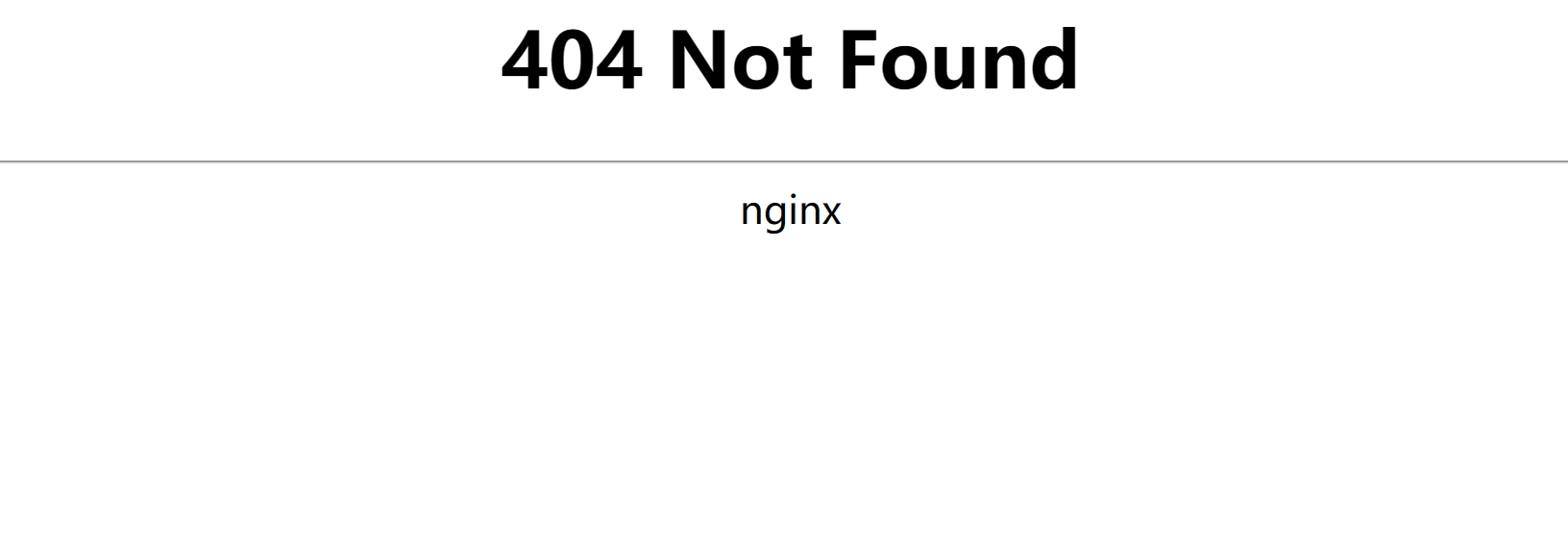

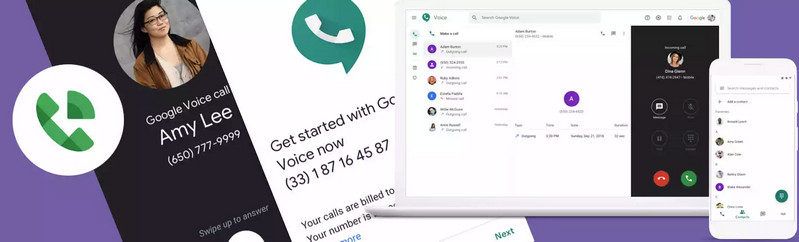
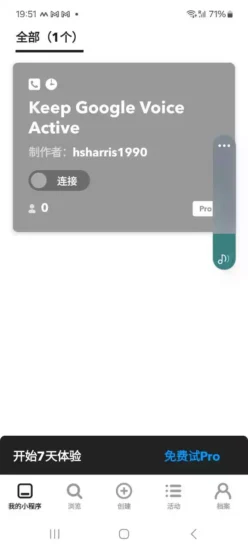
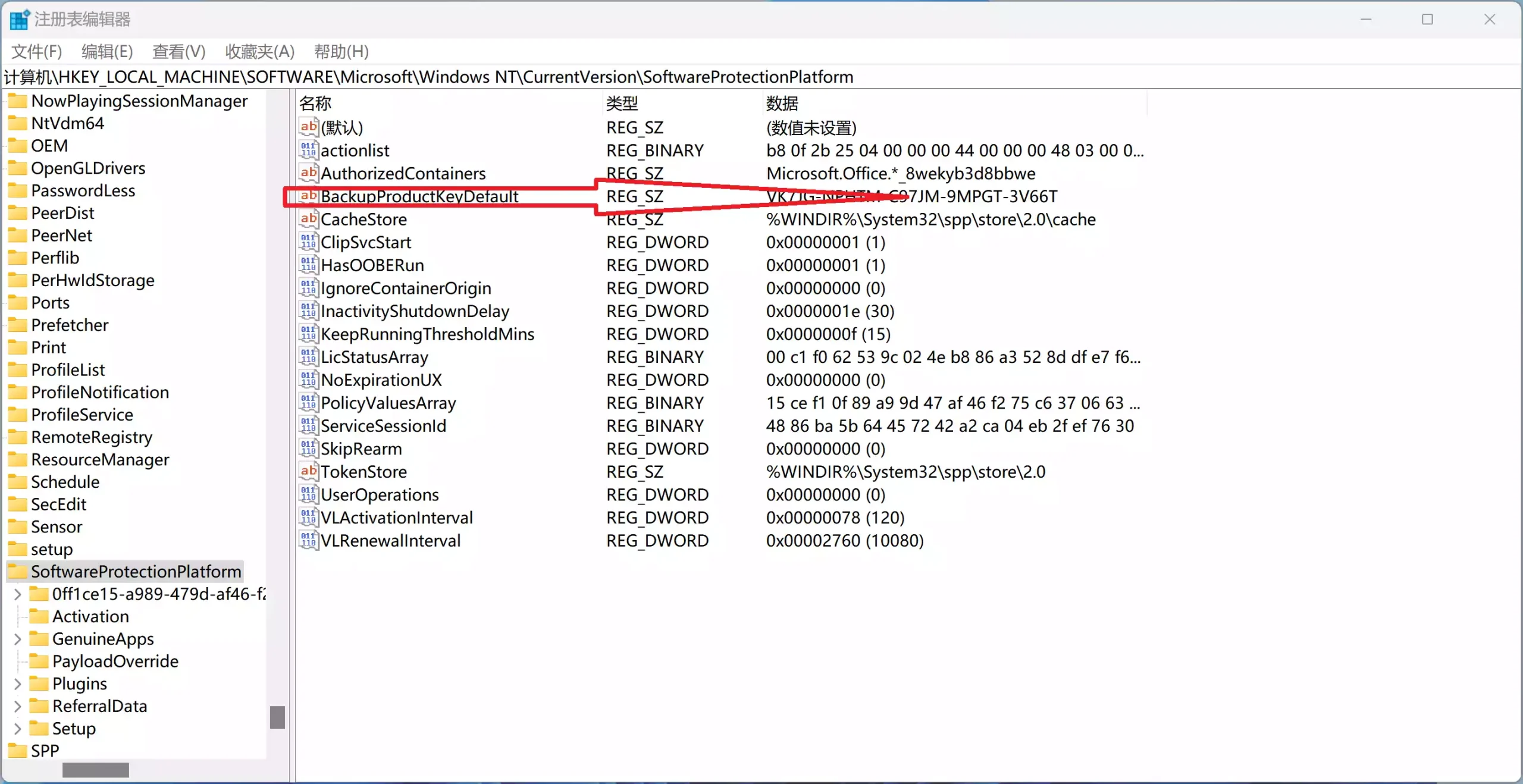
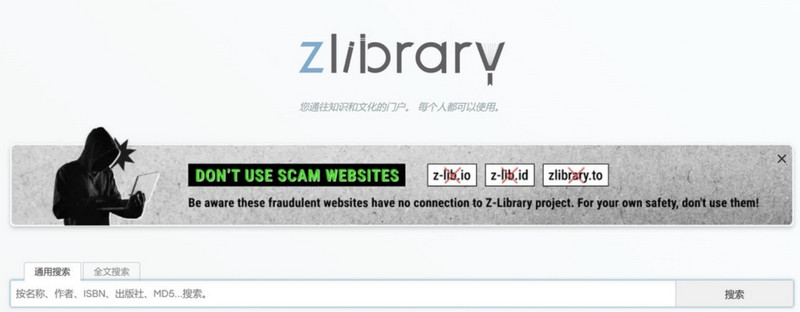
评论0